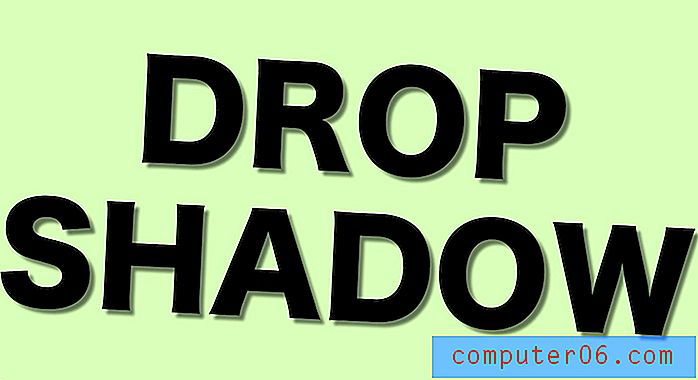Google E-Tablolara Sütun Ekleme
Bir e-tabloyu sıfırdan oluşturmaya başladığınızda, o e-tablonun son düzeninin neyi gerektireceği konusunda iyi bir fikriniz olabilir. Daha küçük ve daha basit sayfalar söz konusu olduğunda, çalışmak için yalnızca birkaç veri sütunu olabilir, bu da başka bir bilgi parçasının eklenmesini belirleyen yeni bir şeyin ortaya çıkması ihtimalini ortadan kaldırır.
Ancak kendinizi, orta veya önceden var olan bir e-tabloya sütun eklemeniz gereken bir durumda bulabilir ve verileri manuel olarak taşımak pratik olmayabilir. Neyse ki Google E-Tablolar, sayfada zaten bulunan bir sütunun soluna veya sağına seçici olarak bir sütun eklemenin bir yolunu sunar.
Google E-Tablolara Sütun Ekleme
Bu makaledeki adımlar Google E-Tablolar'ın Web tarayıcı sürümünde gerçekleştirildi. Bu kılavuz, şu anda mevcut bir e-tablonuz olduğunu ve mevcut sütunlarınızdan ikisi arasına bir sütun eklemek istediğinizi varsayar.
1. Adım: https://drive.google.com/drive/my-drive adresinden Google Drive'ınıza gidin ve içine yeni bir sütun eklemek istediğiniz e-tablo dosyasını açın.
2. Adım: Yeni sütunu eklemek istediğiniz yerin solunda veya sağında bir sütun başlığını tıklayın.

Adım 3: Pencerenin üst kısmındaki Ekle sekmesini tıklayın.
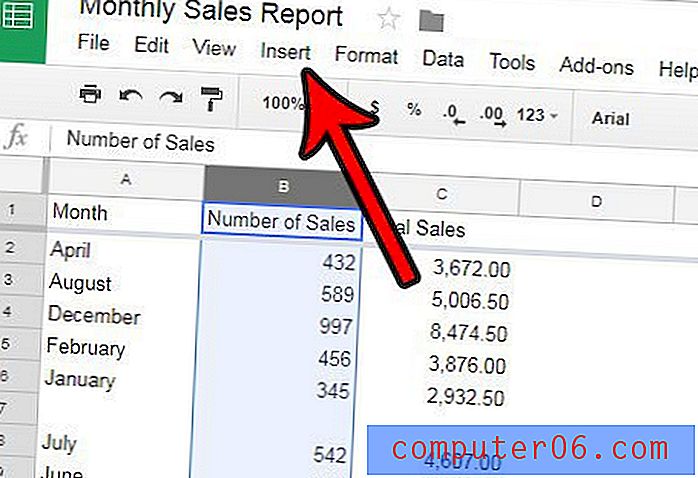
Adım 4: Seçili olan sütunun soluna bir sütun eklemek için Sol sütun seçeneğini veya seçili olan sütunun sağına bir sütun eklemek için Sağ sütun seçeneğini belirleyin.
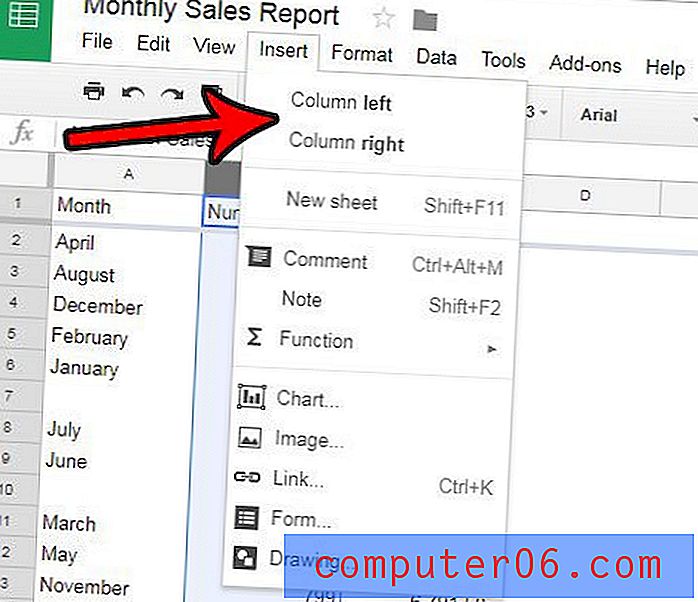
Sütunlarınızın çoğunun genişliğini aynı anda değiştirmeniz mi gerekiyor? Google E-Tablolar'daki birden çok sütunun genişliğini nasıl değiştireceğinizi ve e-tablonuzdaki sütunların çoğuna hızlı bir şekilde eşit genişlikler vermeyi öğrenin.